# 开通和配置支付宝支付
## 1.进入支付宝商家中心[https://b.alipay.com/index2.htm](https://b.alipay.com/index2.htm)登录。
## 2.点击顶部菜单 :产品中心

## 3.下拉页面,支付产品,手机网站支付,点击进入。
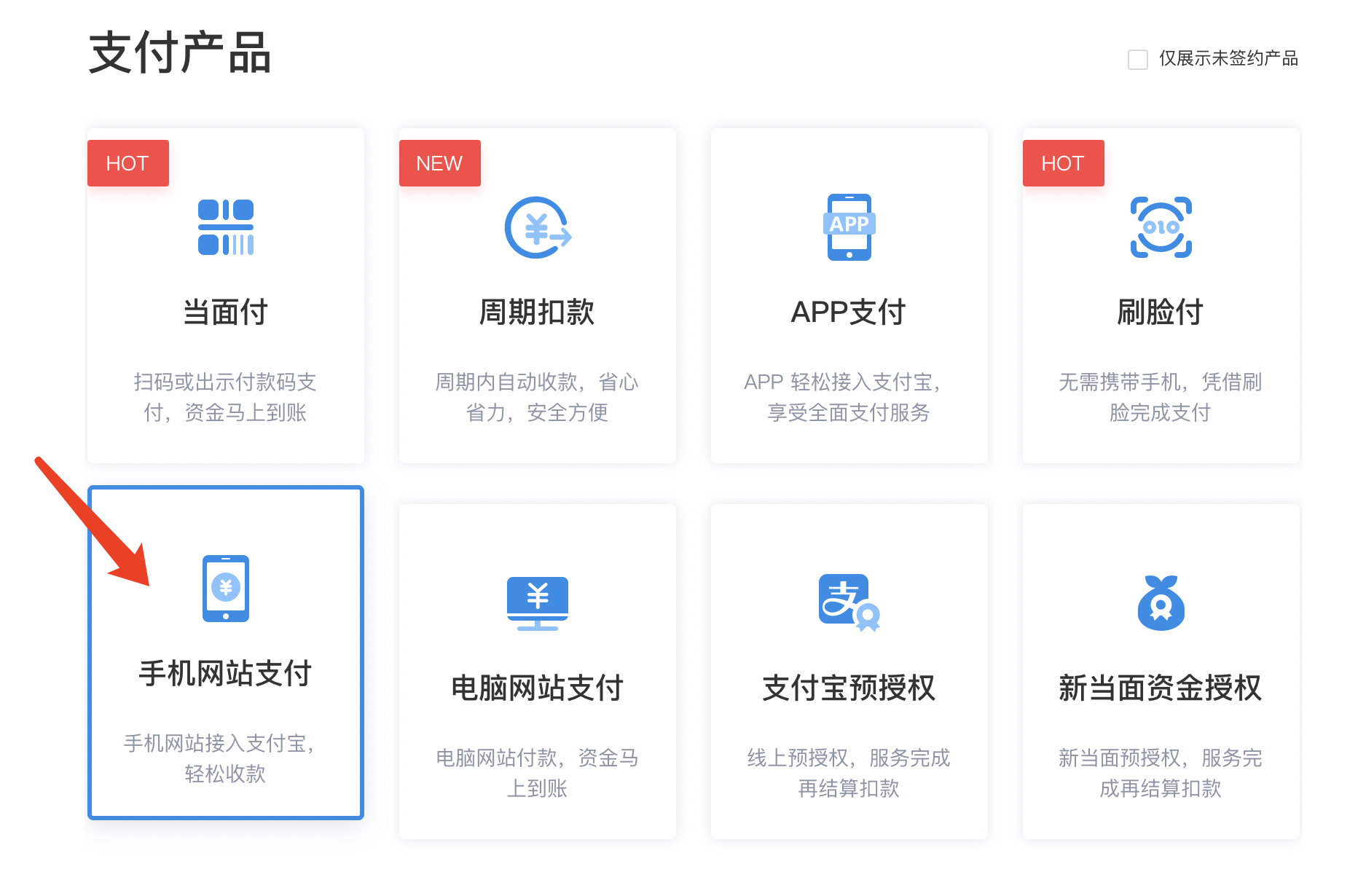
## 4.立即开通。(如已经开通请跳过)
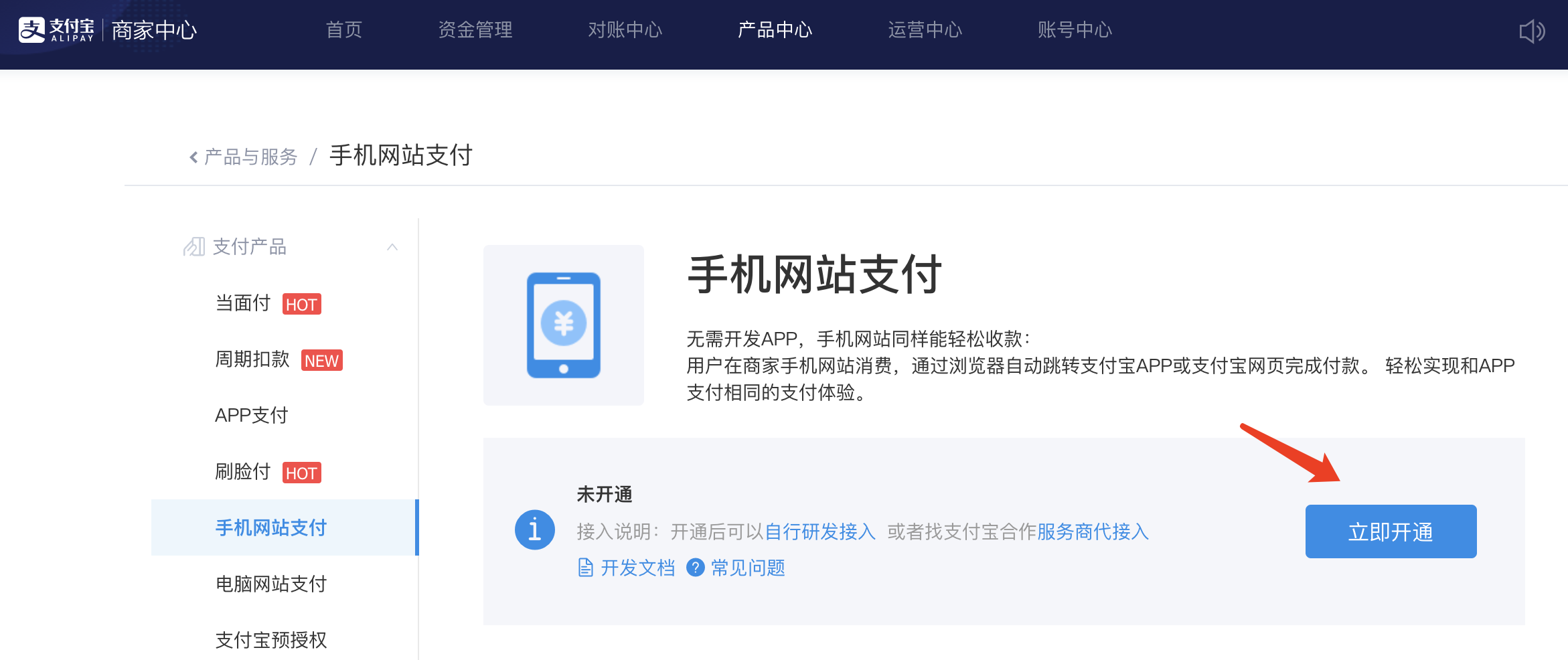
## 5.填写资料,开通手机网站支付。(如已经开通请跳过)
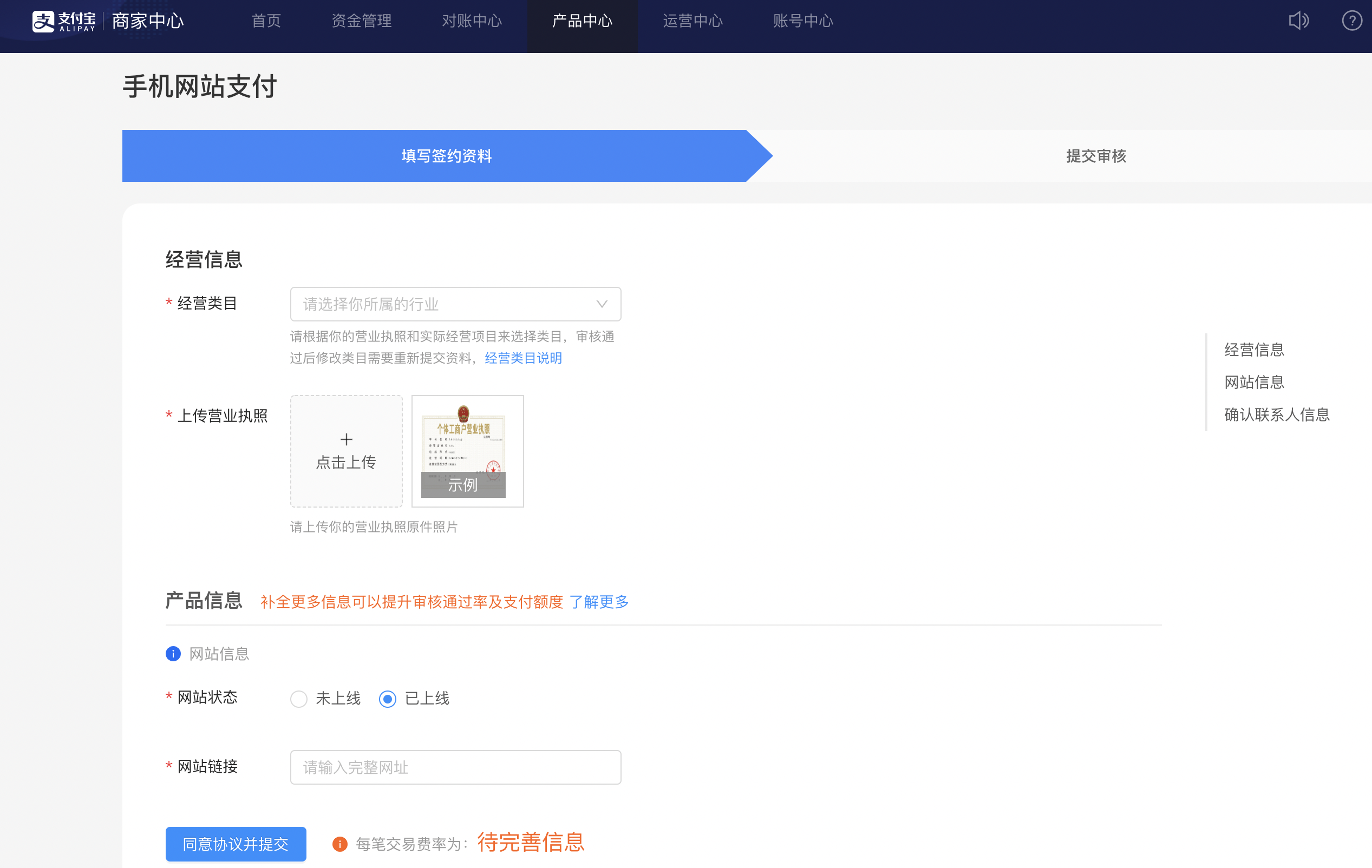
> 等待审核通过即可。
## 6.进入支付宝商家开发者中心,填写资料[https://openhome.alipay.com/platform/developerIndex.htm](https://openhome.alipay.com/platform/developerIndex.htm)
个人开发者请选择第一个“自研开发服务”,企业账号及公司账号可选择第二种。
两种都可使用,根据您的个人需求选择。
建议普通用户选择第一种“自研发开服务”,申请简单快捷。
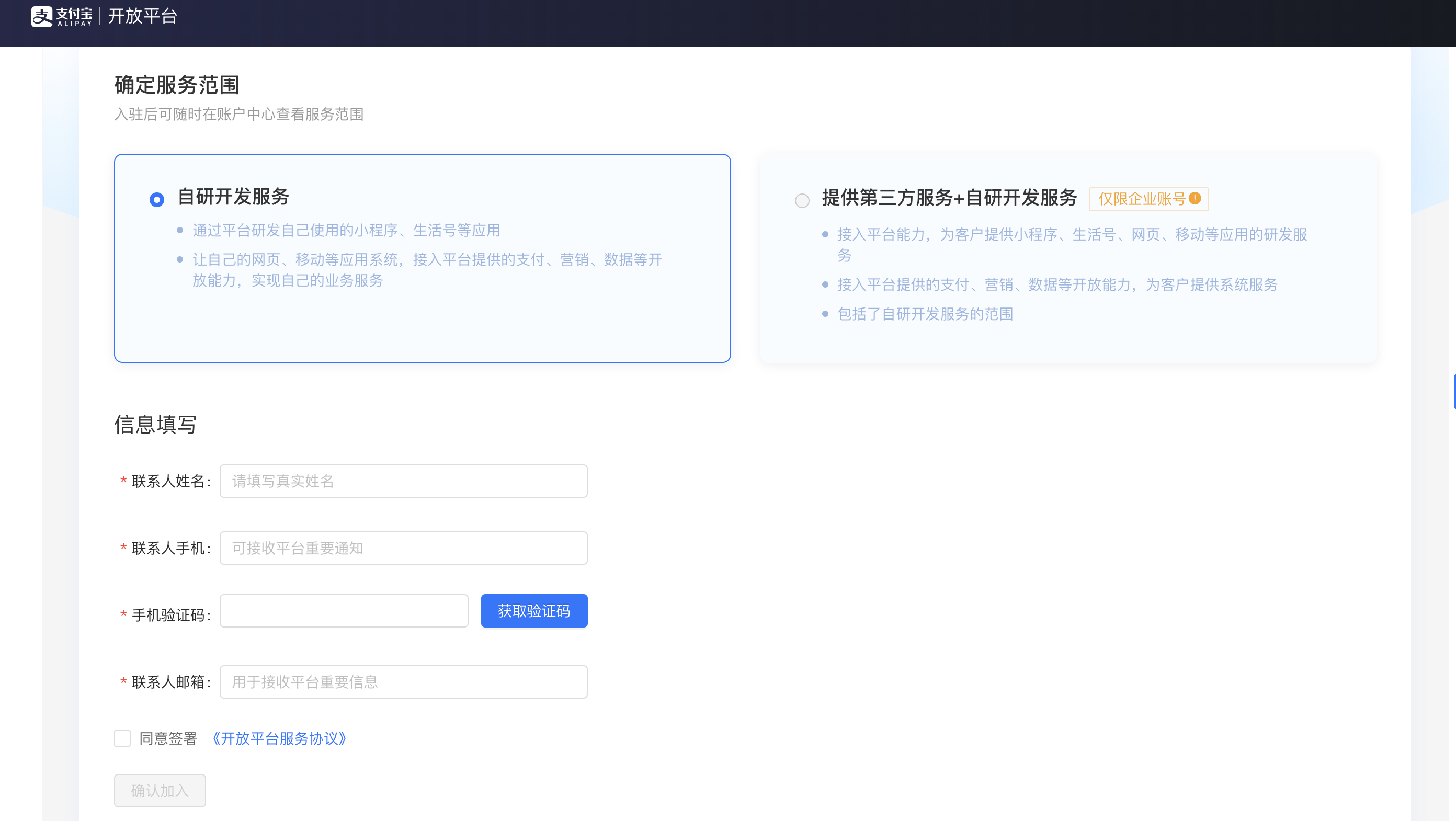
## 7.点击 创建应用 - 网页&移动应用 - 支付接入
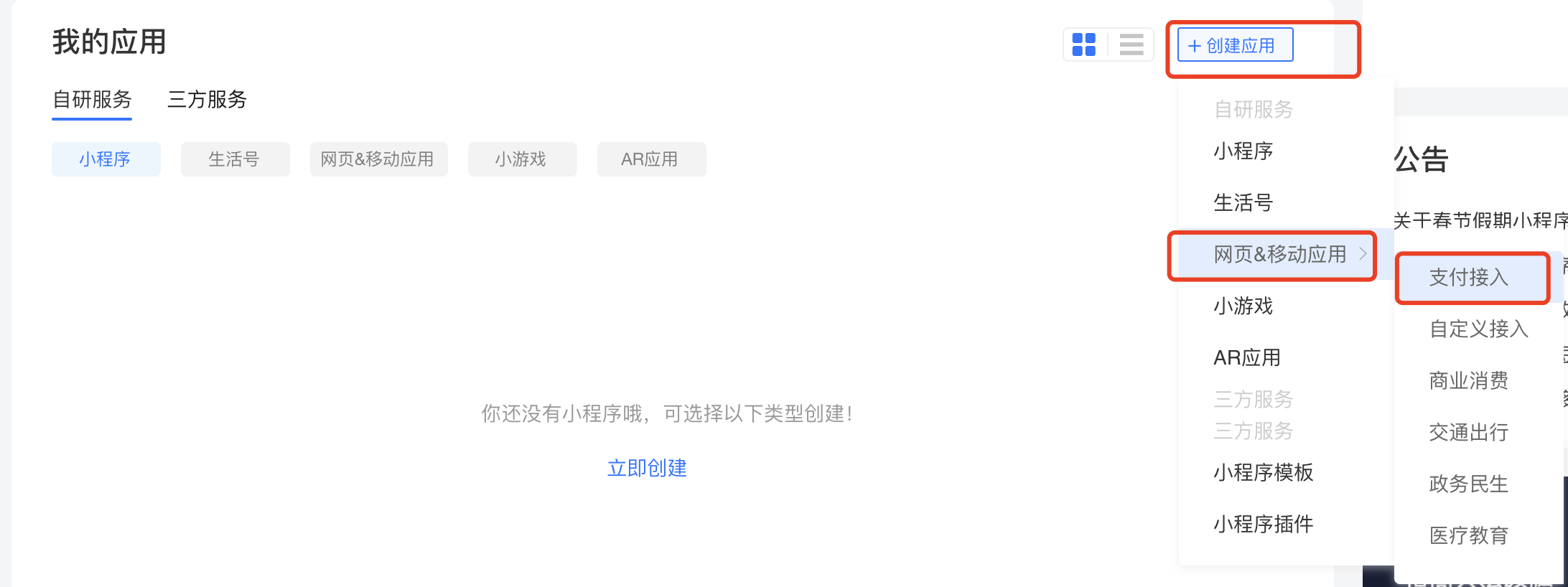
## 8.输入应用名称,上传应用图标,应用类型选择网页应用
网址url、应用简介可以不用填写。
确认创建。
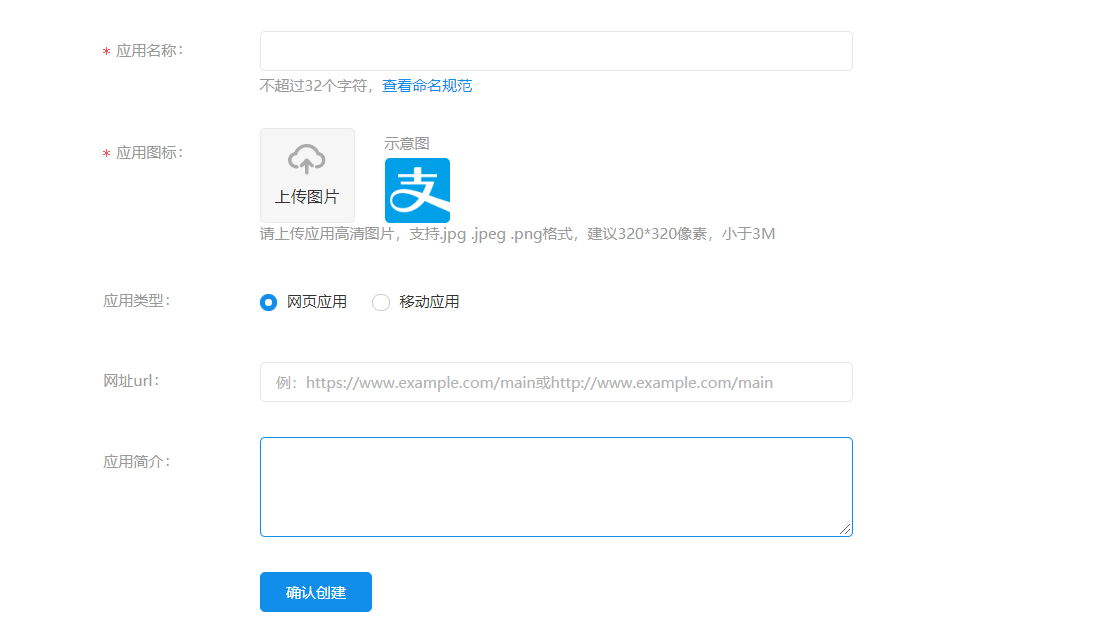
## 9.创建好应用后,下拉页面至最底部开发信息,接口加签方式 ,设置
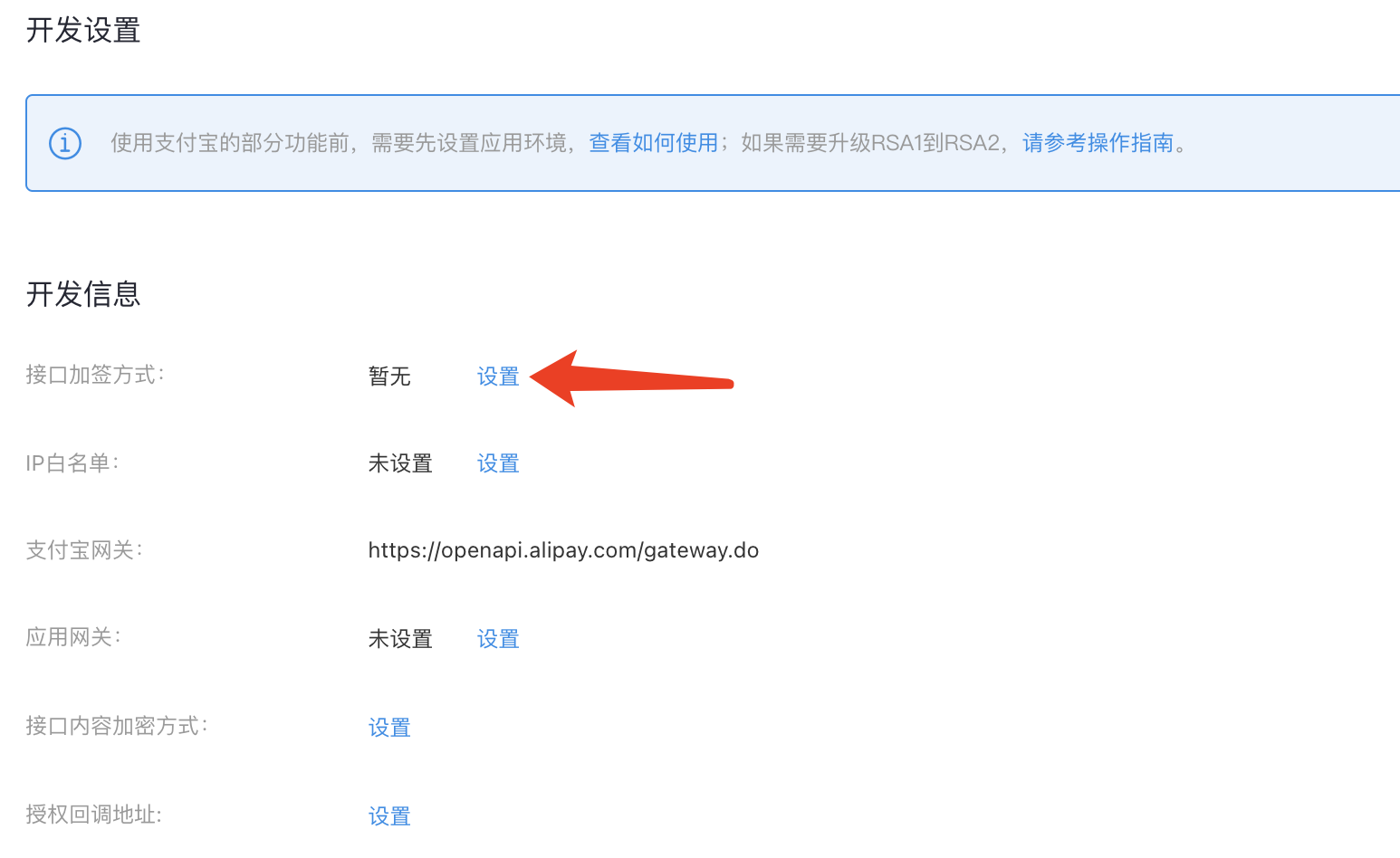
## 10.填写验证短信,进入 加签管理 页
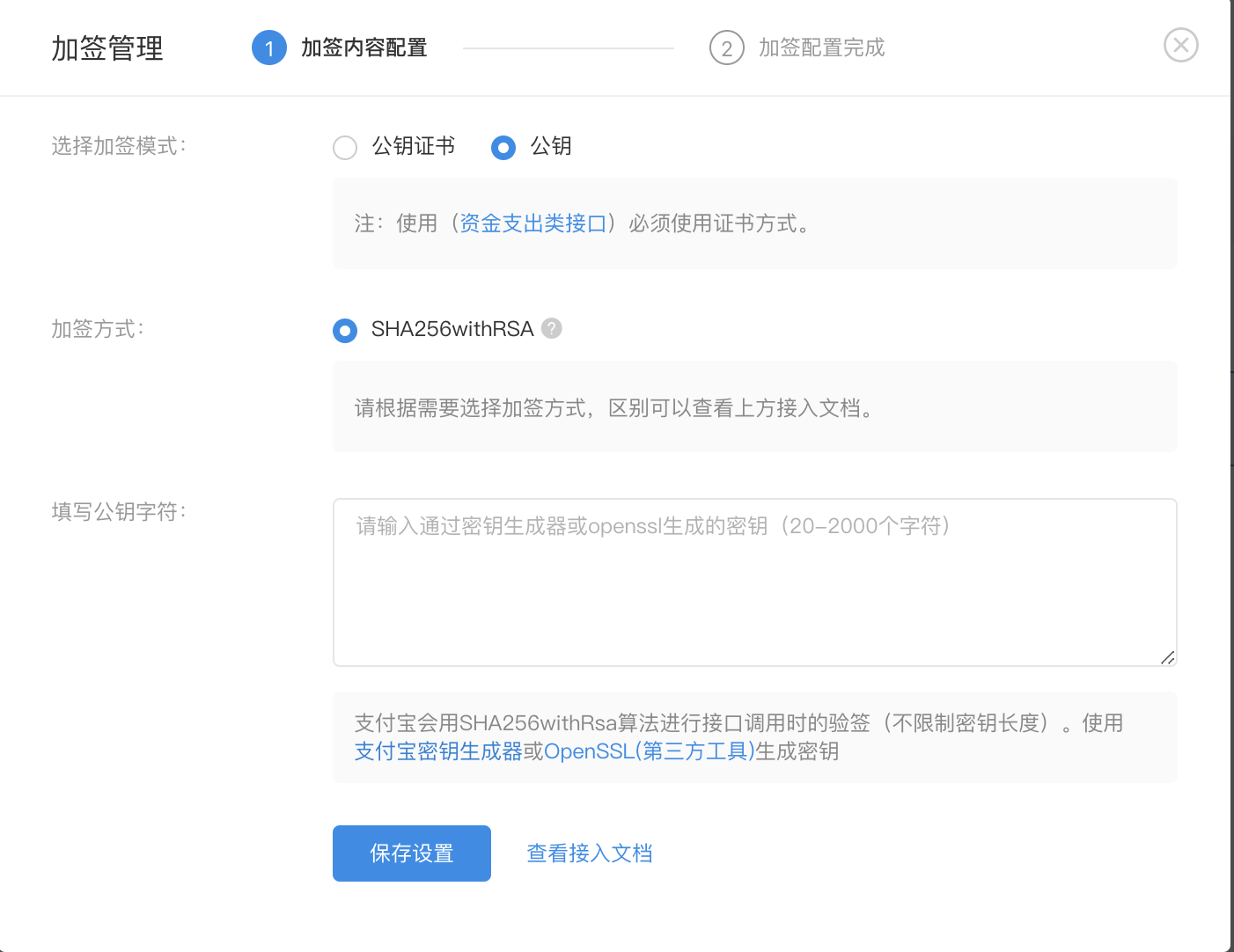
## 11.点击下载 \[支付宝开放平台助手\],本地安装
* [WINDOWS](https://ideservice.alipay.com/ide/getPluginUrl.htm?clientType=assistant&platform=win&channelType=WEB)(windows 版本工具请不要安装在含有空格的目录路径下,否则会导致公私钥乱码的问题)
* [MAC\_OSX](https://ideservice.alipay.com/ide/getPluginUrl.htm?clientType=assistant&platform=mac&channelType=WEB)
## 12.本地打开\[支付宝开放平台助手\]软件,选择秘钥格式PKCS1,点击生成私钥
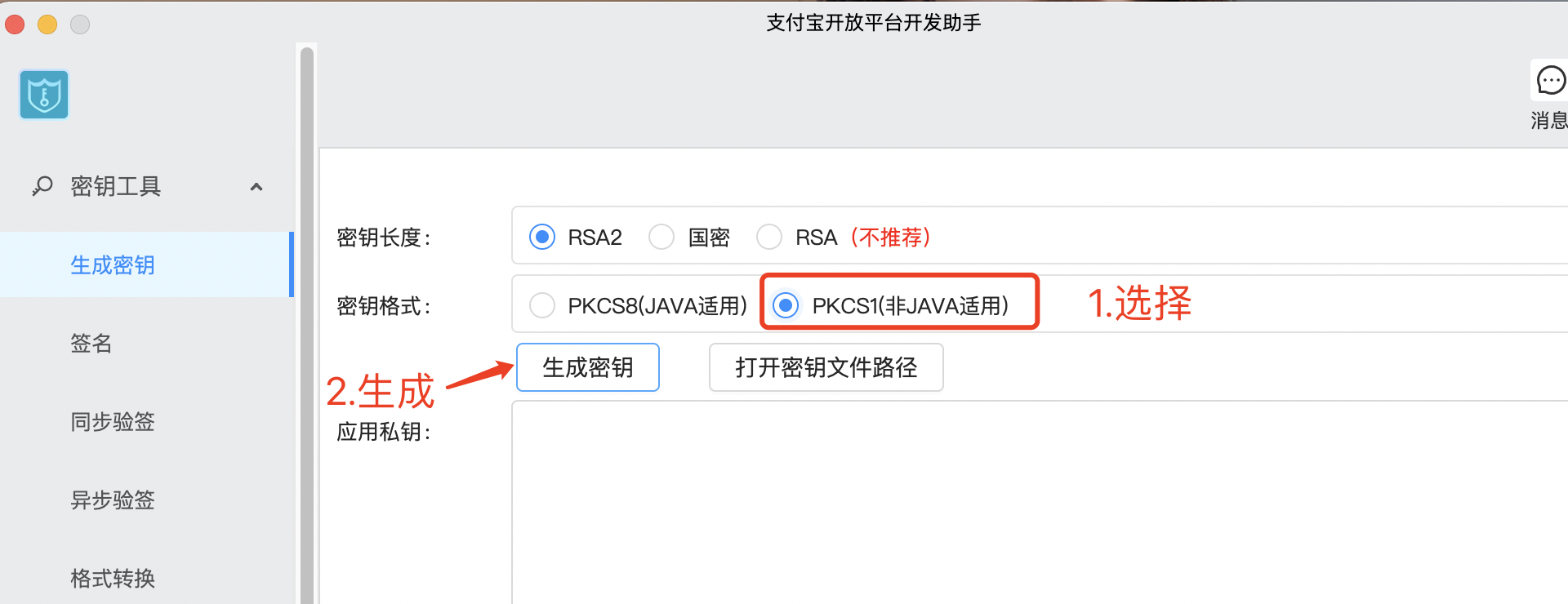
## 13.生成好的密钥如下图,点击**复制私钥!保存至本地**!
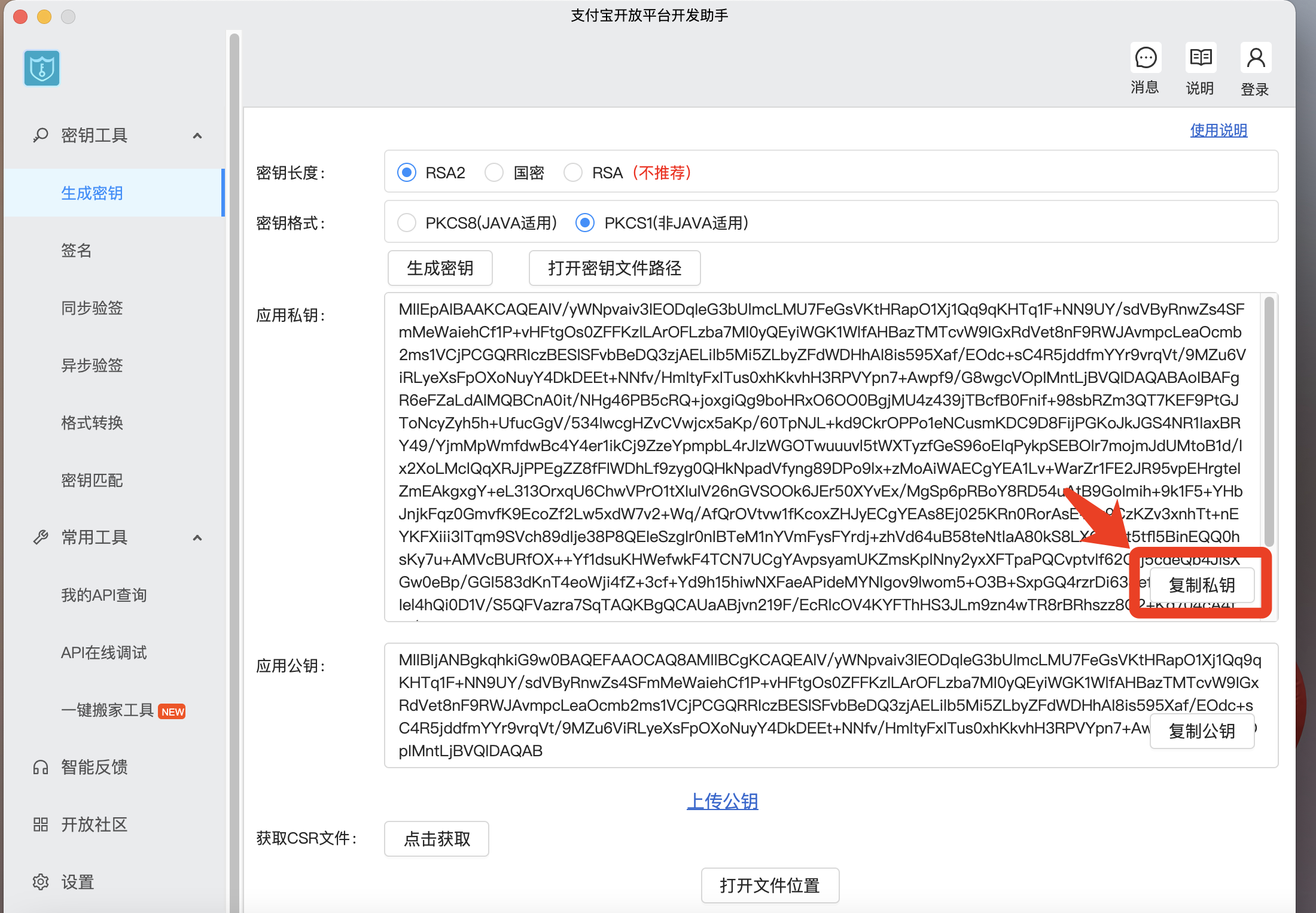
## 14.复制公钥 (不用保存,复制即可)
**注意不要关闭当前页面**
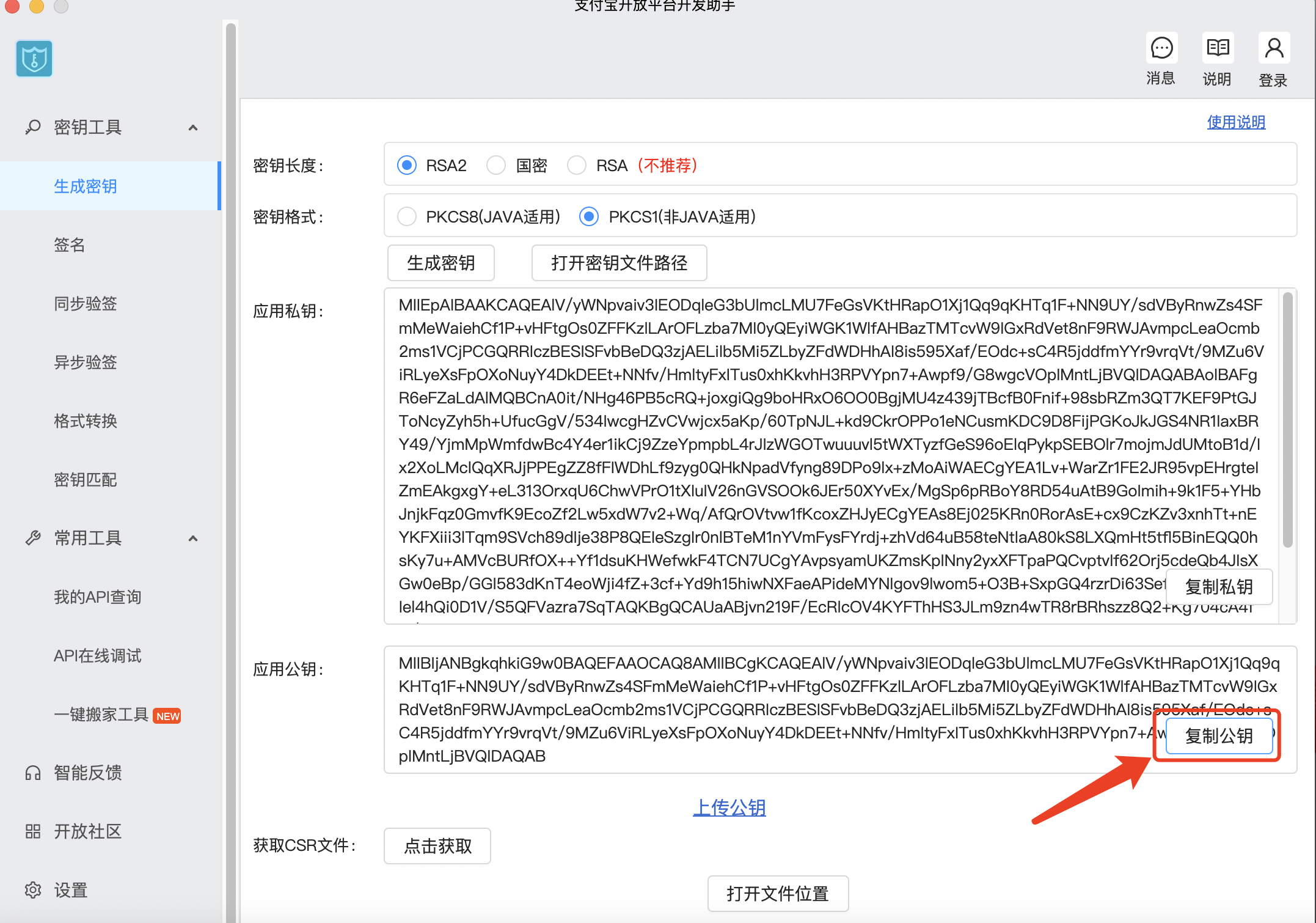
## 15.窗口切换至浏览器,加签管理页,在\[填写公钥字符\]一栏,粘贴,保存设置
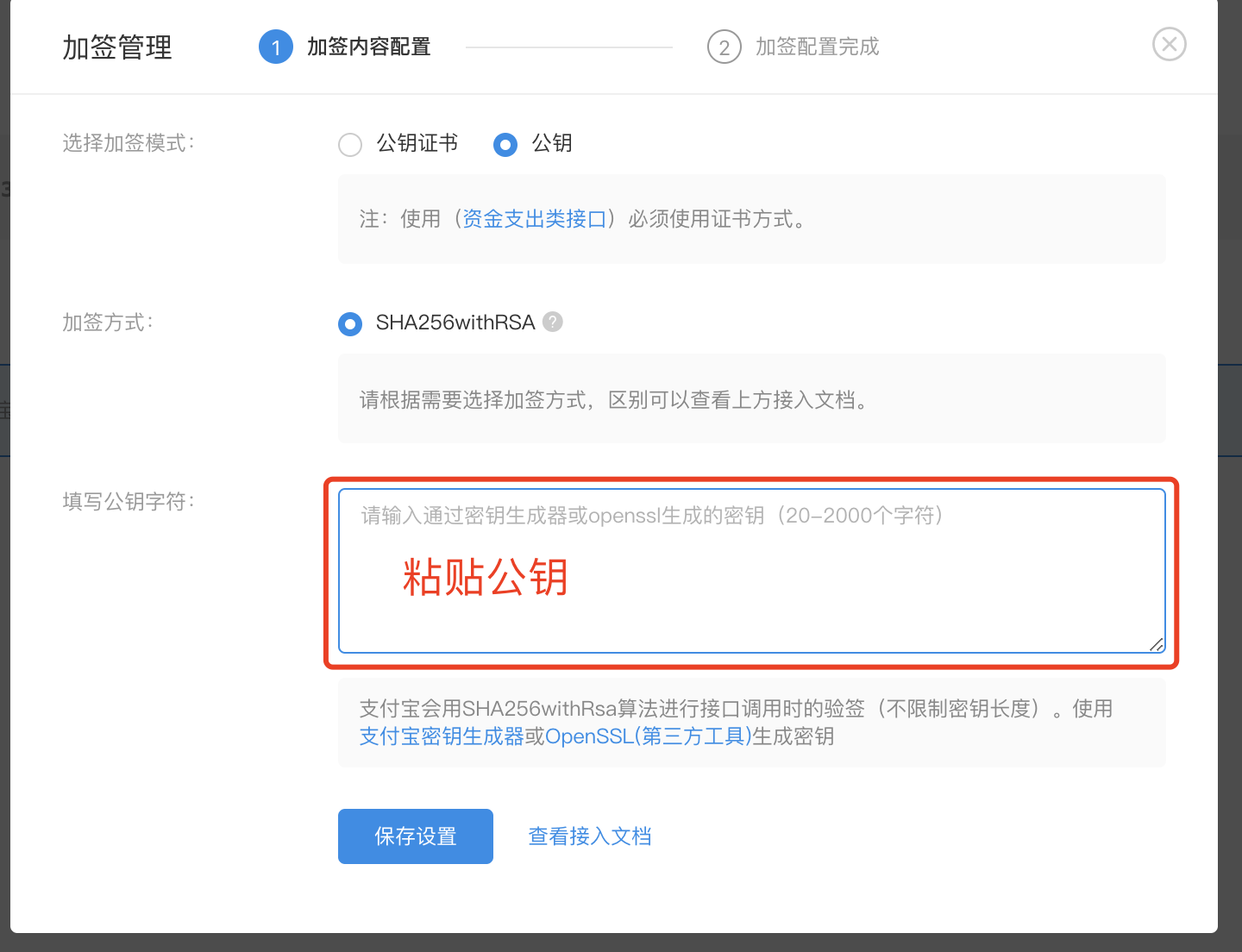
## 16.**复制公钥,保存至本地**记录。完成后可关闭窗口。
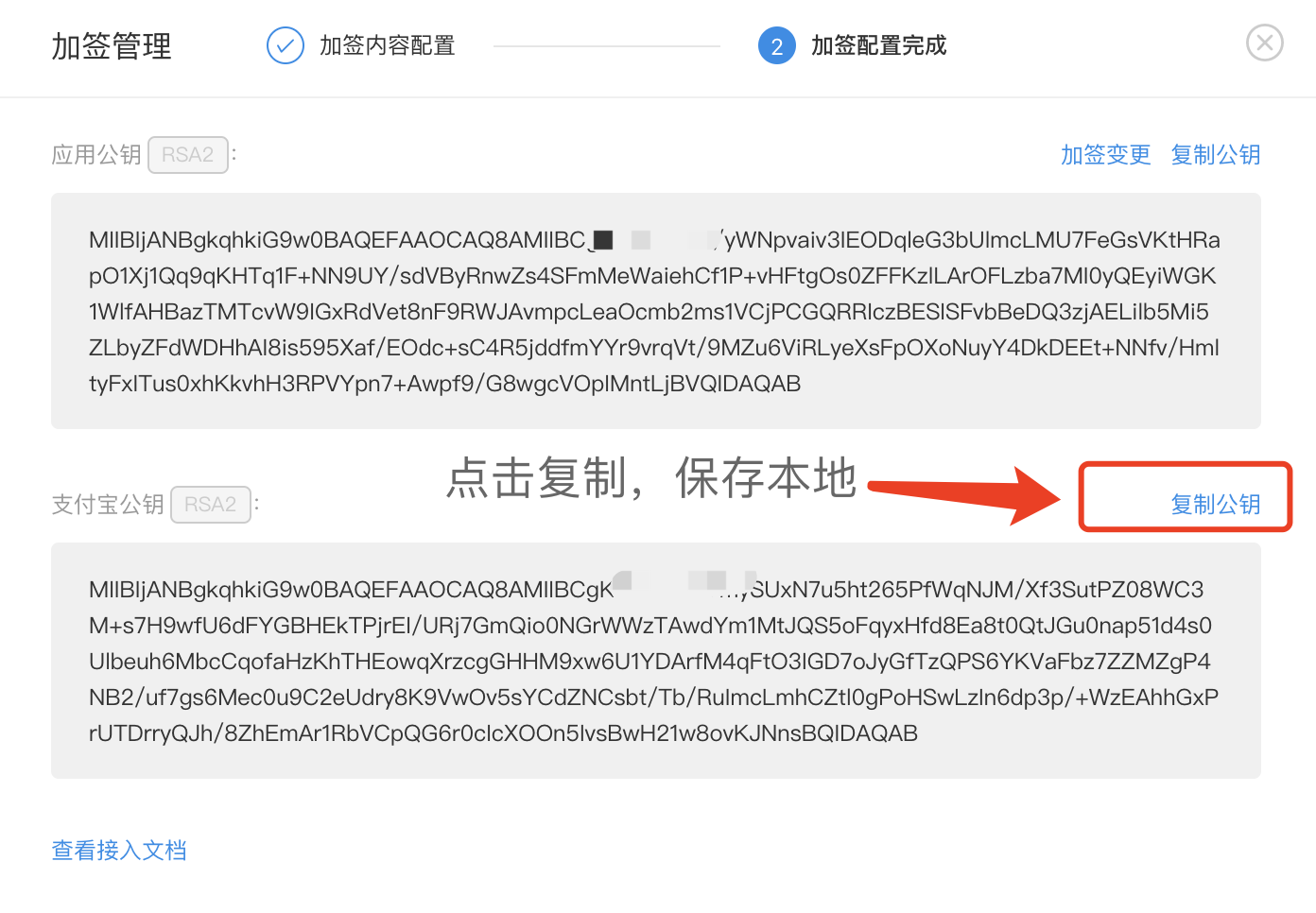
## 17.配置接口访问白名单,添加规则,选择 配置全量接口,下一步,输入您的站点服务器IP地址,确认添加。
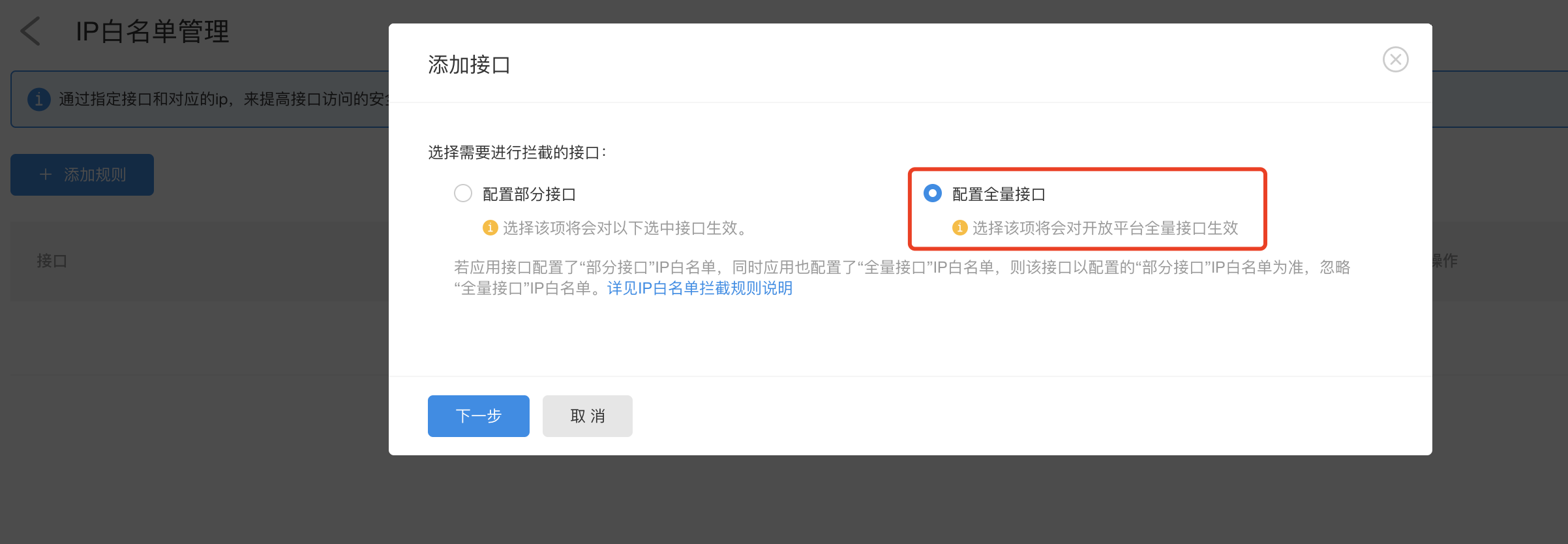
## 18.查看APPID,点击打开链接[https://open.alipay.com/platform/developerIndex.htm](https://open.alipay.com/platform/developerIndex.htm)
**我的应用-网页&移动应用,即可看到您创建的支付,这串数字就是APPID,复制并保存至本地!**
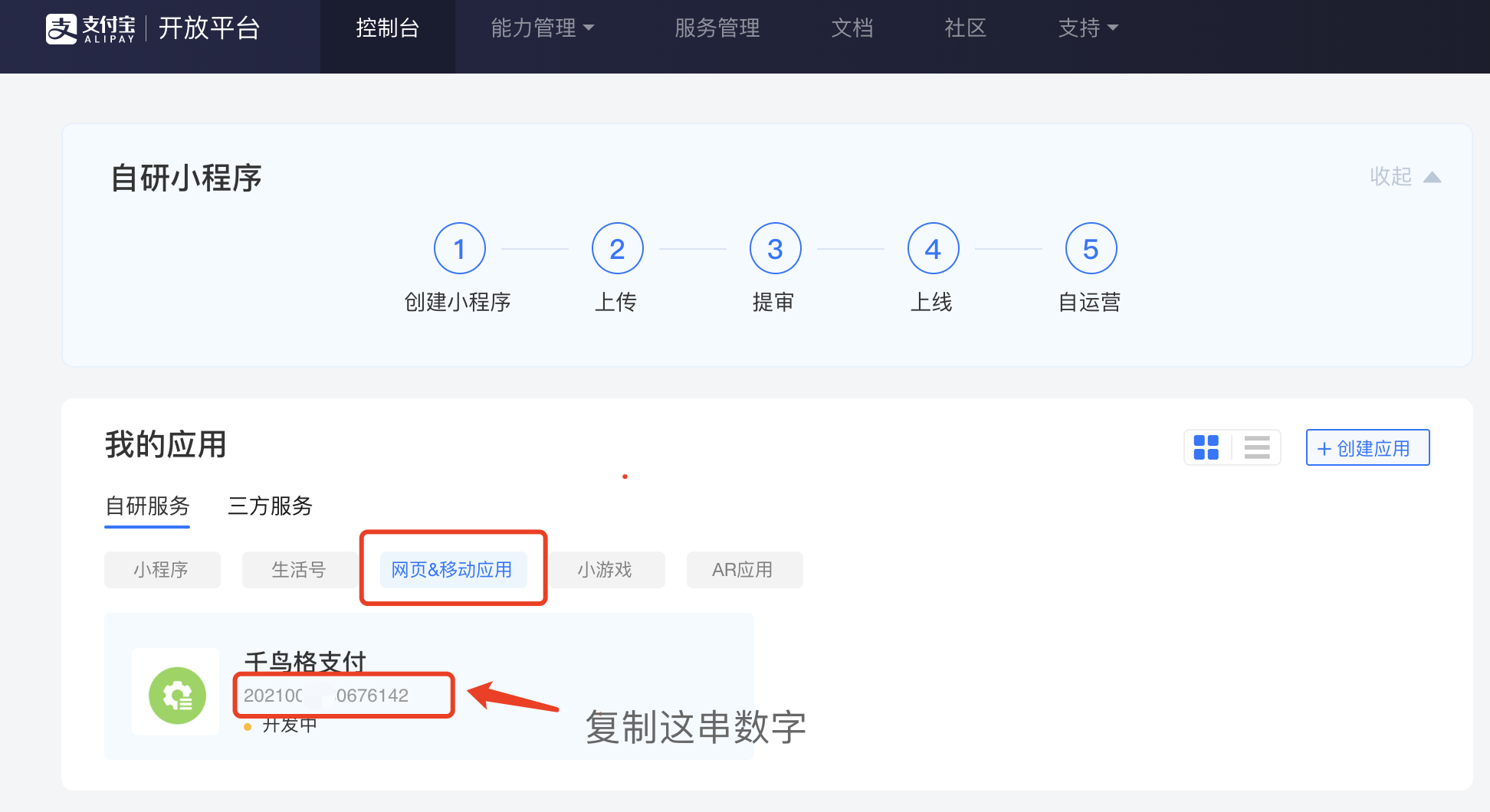
## 19.绑定 APPID,点击打开链接[https://mrchportalweb.alipay.com/accountmanage/bind/appIdBindList/addBind](https://mrchportalweb.alipay.com/accountmanage/bind/appIdBindList/addBind)
**粘贴ID**
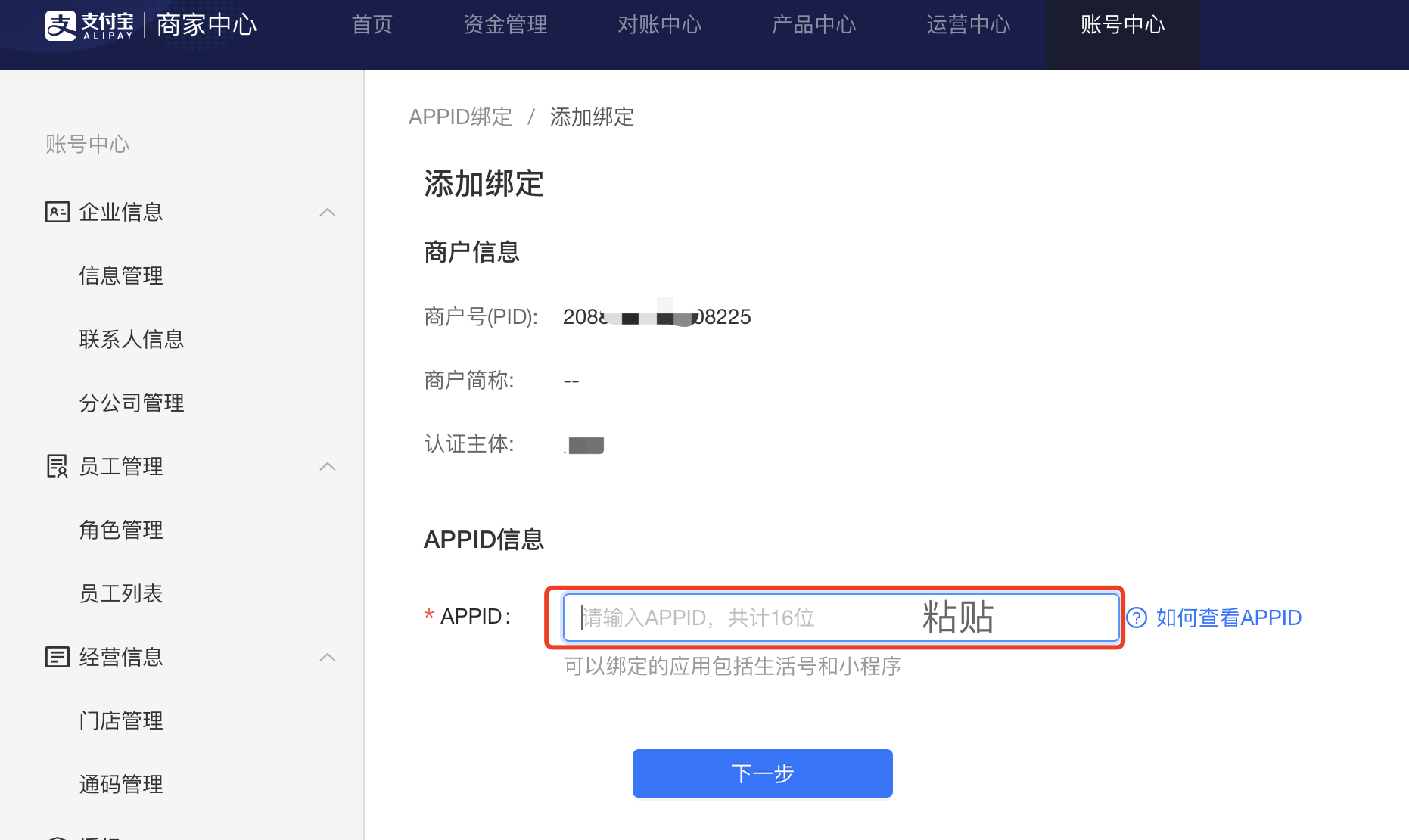
## 20.提交审核,返佣支付应用,提交审核。
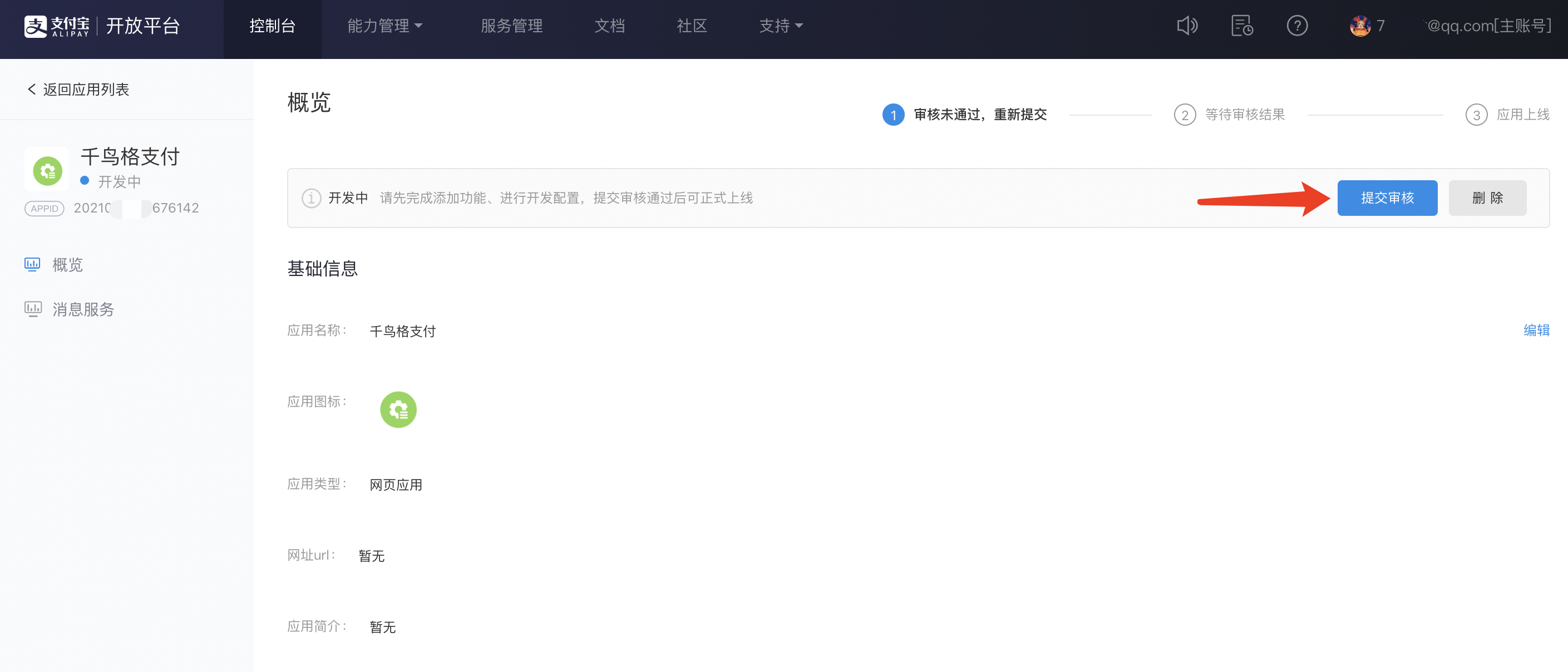
## 等待审核通过。
> 1.请确保您的支付宝商家中心[https://b.alipay.com/index2.htm](https://b.alipay.com/index2.htm)手机网站支付已开通。
> 2.请确保您的支付宝商家开发者中心,[https://openhome.alipay.com/platform/developerIndex.htm](https://openhome.alipay.com/platform/developerIndex.htm)自研服务-网页移动应用中,申请的支付已经通过审核。
> 确保均已通过审核,且信息正确,再进入crmeb后台支付配置。
## 21.登录CRMEB系统,点击菜单**设置管理→系统设置→支付配置→支付宝支付配置**
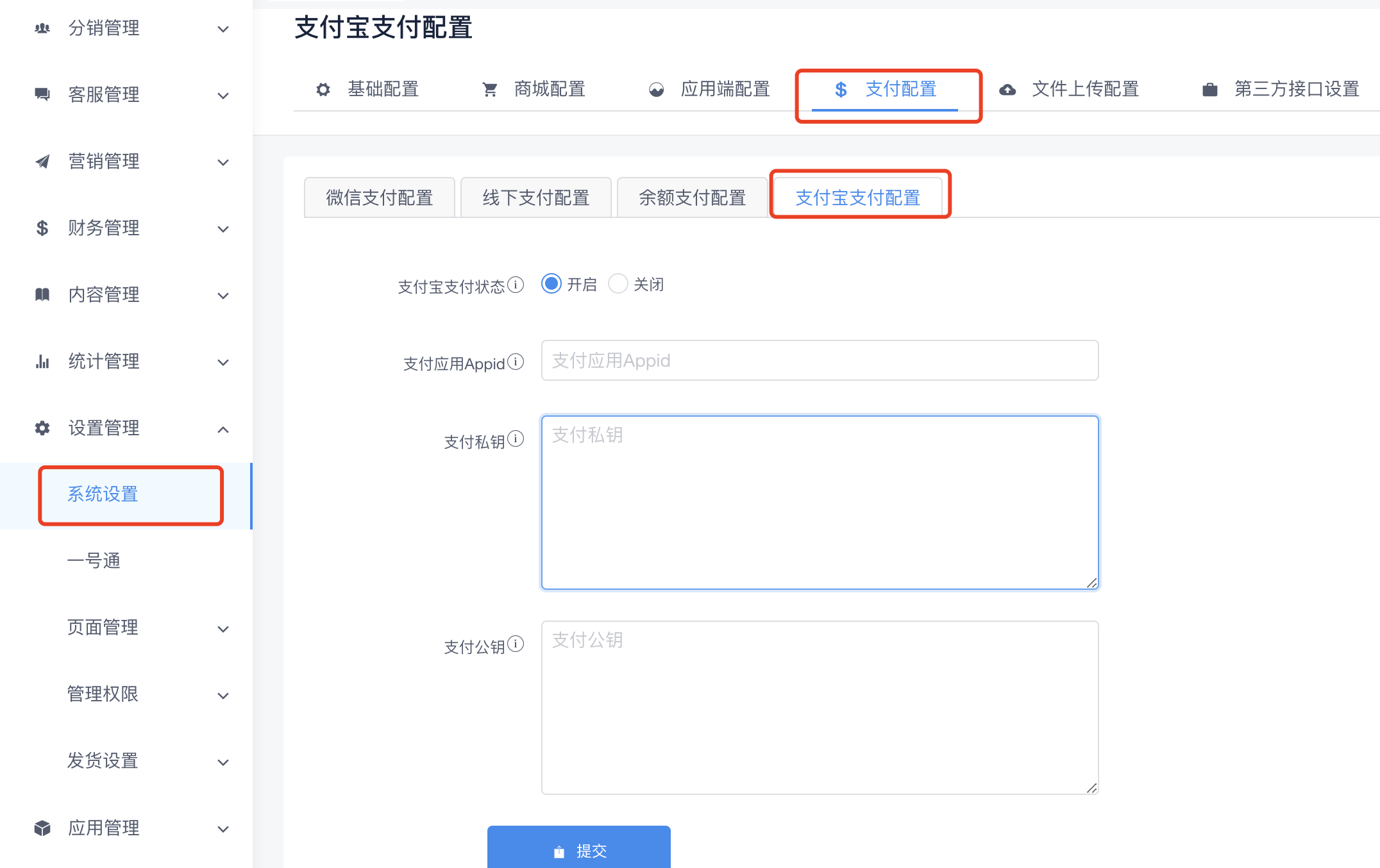
## 22.填写配置.
> **支付应用APPID**:第18步中保存的APPID
> **支付私钥**:第13步中保存的支付私钥
> **支付公钥**:第16步中保存的支付公钥
> 请正确填写秘钥!
> 请确保审核通过!
* 点击提交。
支付宝配置完成!
## 最后,支付回调在线排查:
支付宝商户后台,网址如下:
[https://opensupport.alipay.com/support/tools/cloudparse](https://opensupport.alipay.com/support/tools/cloudparse)
填写自己的支付宝appid,在支付宝的账单中,找一个支付成功的订单号,点击查询,如下:
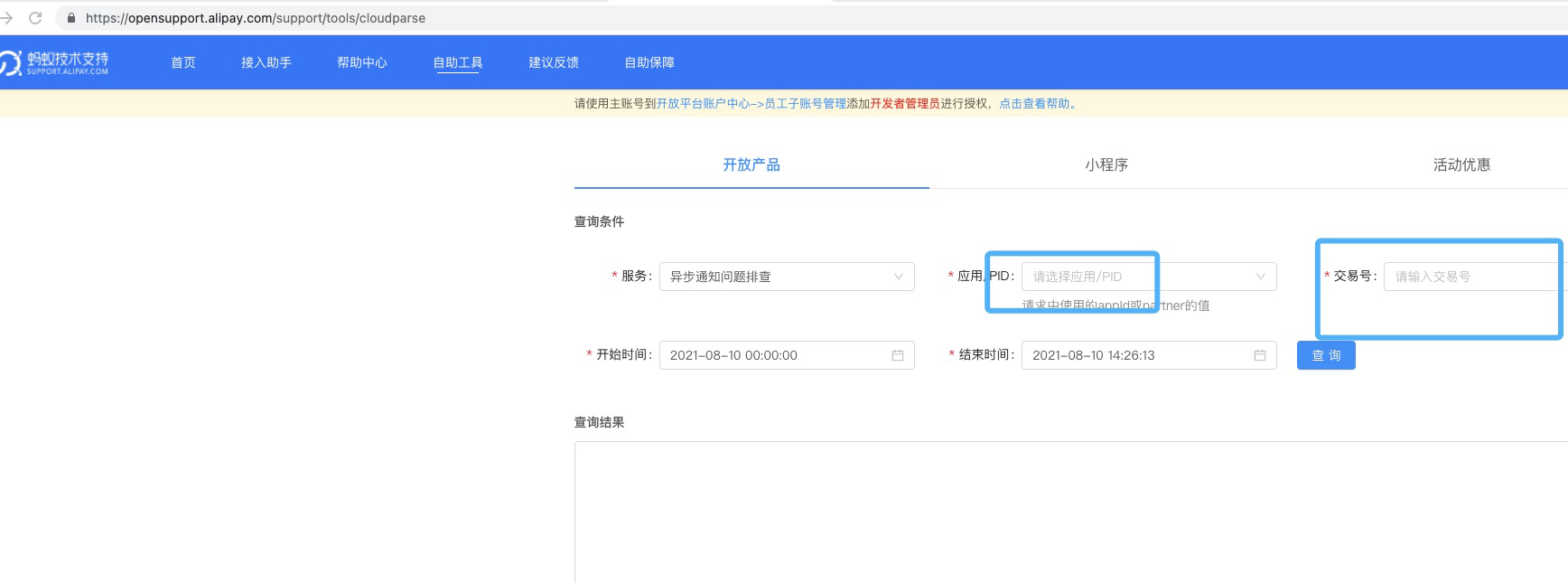
- 🌲 序言
- 💬 前言
- 系统介绍
- 线上交流
- 商业授权
- 🧭 快速入门
- 安装指南
- 运行环境
- 服务器及域名设置
- 服务器购买
- 服务器端口
- 域名购买
- 域名解析
- SSL证书申请
- 商品采集
- 证书申请注意事项
- 宝塔申请SSL
- 阿里云申请SSL
- 腾讯云申请SSL
- https域名配置
- 新手推荐-宝塔安装教程
- 1.服务器配置
- 阿里云
- 腾讯云
- 2.登录宝塔
- 3.环境配置
- 软件安装
- PHP设置
- 4.源码上传
- 5.站点配置
- 6.反向代理
- NGINX反向代理
- Apache反向代理
- 7.添加守护进程
- 8.程序一键安装
- 9.安装完成重启守护进程
- Linux安装教程
- Linux命令行配置
- 手动安装、重装、多站点安装
- 安装完检测
- 配置指南
- 账号相关介绍
- 应用配置
- 公众号配置
- 1.公众号配置
- 2.公众号开发配置
- 小程序配置
- 1.微信平台配置
- 2.CRMEB后台配置
- 3.打包上传
- 前端提交审核(2.1及之后版本)
- 前端提交审核(2.1之前版本)
- 4.确认发布
- PC端
- PC介绍
- PC安装
- PC设置
- APP端
- 支付配置
- 微信支付
- 支付宝支付
- 一号通
- 一号通账户
- 短信
- 物流查询
- 电子面单
- 云存储
- 存储说明
- 阿里云OSS
- 腾讯云COS
- 七牛云存储
- 其他配置
- 小程序直播配置
- 公众号模板消息
- 小程序订阅消息
- 小票打印机配置
- 多系统配置
- 升级指南
- 2.0升级帮助
- 2.0.1升级帮助
- 📖 使用手册
- 商品管理
- 商品分类
- 商品规格
- 商品添加
- 商品采集
- 商品评价
- 订单管理
- 订单发货
- 订单退款
- 订单打印
- 订单提醒
- 订单收银
- 用户管理
- 用户等级
- 付费会员
- 客服管理
- 客服功能
- 客服接待
- 营销管理
- 优惠券
- 拼团
- 秒杀
- 砍价
- 积分
- 积分介绍
- 积分设置
- 积分签到
- 积分商城
- 积分抽奖
- 九宫格抽奖
- 优惠套餐
- 分销管理
- 分销介绍
- 分销配置
- 分销等级
- 分销员管理
- 佣金提现
- 门店管理
- 平台管理
- 运营状况
- 门店管理
- 门店订单
- 门店财务
- 门店登录
- 商品
- 商品管理
- 商品评价
- 订单
- 门店收银
- 订单管理
- 售后退款
- 用户
- 用户管理
- 用户标签
- 员工
- 店员管理
- 店员列表
- 店员业绩统计
- 配送员管理
- 配送员列表
- 配送员业绩统计
- 财务
- 门店流水
- 账单记录
- 转账申请
- 财务设置
- 设置
- 系统设置
- 门店设置
- 管理员
- 移动端管理
- 店员
- 配送员
- 扫码核销
- 商城装修
- 主页装修
- 页面配置
- 主题风格
- PC页面
- 商城邮费
- 邮费结构
- 运费设置
- 运费模板
- 🔧 开发手册
- 开发规范
- 目录结构
- 数据字典
- 开发教程视频
- 移动端路由
- 事件
- 系统配置
- 后台表单说明
- 后端路由
- 门店路由
- 对外接口路由
- 付费采集
- 后台前端说明
- 后台前端开发
- 前端配置说明
- 前端添加页面
- 前端引用组件
- 前端构建和发布
- 后台页面打包
- 对外接口
- 🚀 更新记录
- PRO v2.0
